win7c盘虚拟内存转移d盘 Win7系统如何将C盘虚拟内存迁移到D盘
更新时间:2024-04-02 13:00:35作者:yang
在日常使用电脑时,我们经常会遇到C盘空间不足的情况,这时候可以考虑将C盘的虚拟内存迁移到D盘,以释放C盘的空间。Win7系统下,将虚拟内存迁移至D盘并不复杂,只需要按照一定的步骤操作即可。接下来我们将详细介绍如何在Win7系统下将C盘的虚拟内存迁移到D盘,从而帮助您解决C盘空间不足的问题。
具体步骤:
1.点击桌面计算机,右键选择属性功能
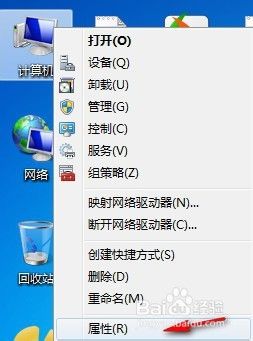
2.在属性页面中选择高级系统设置功能
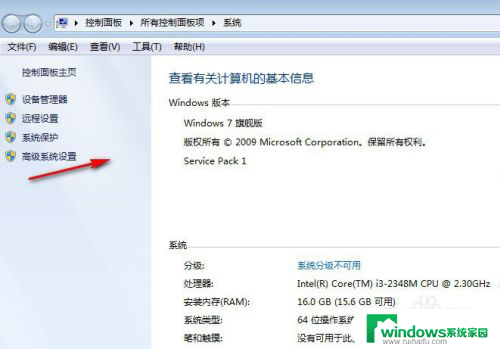
3.在高级选项标签中选择设置功能选项
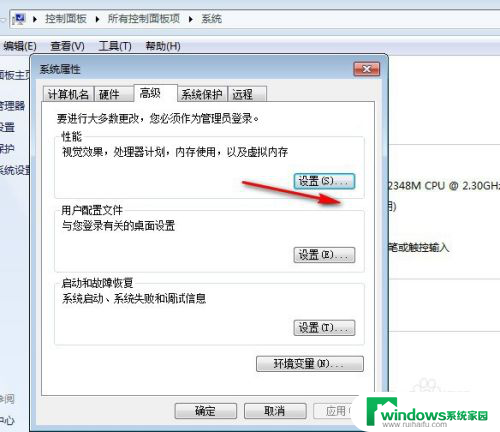
4.在性能选项窗口中切换到高级选项,并选择更改功能
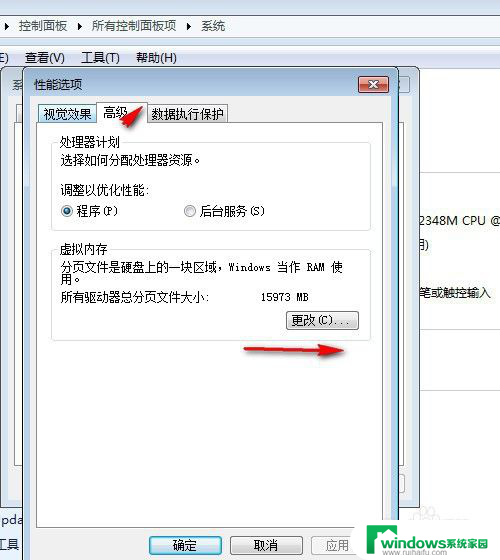
5.在虚拟内存窗口先勾选掉自动管理驱动器分页大小,然后选择C盘再点击下面的无分页文件。再点击设置,然后再选择D盘再选择下面的系统管理的大小再点击设置即可
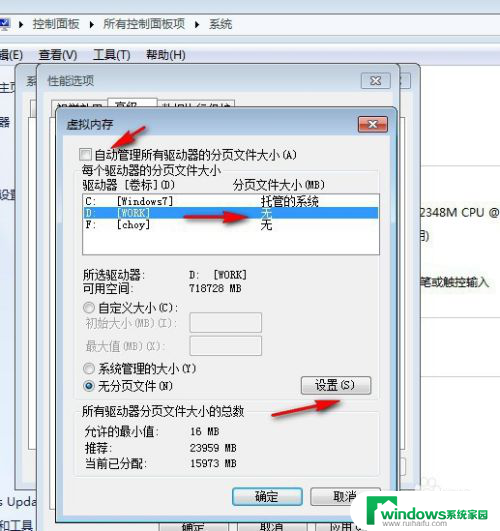
6.然后系统会提示需要重启计算机,根据提示重启即可完成移动虚拟内存
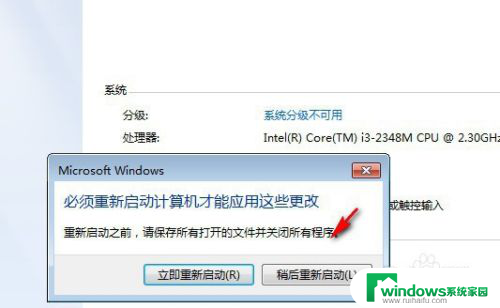
以上就是win7c盘虚拟内存转移d盘的全部内容,还有不懂得用户就可以根据小编的方法来操作吧,希望能够帮助到大家。
win7c盘虚拟内存转移d盘 Win7系统如何将C盘虚拟内存迁移到D盘相关教程
- win7 虚拟键盘 Windows 7系统如何打开虚拟键盘
- windows7桌面移动到d盘 如何将Windows7桌面文件夹移动到D盘
- win7怎么把桌面改到d盘 如何将WIN7系统桌面设置到D盘
- win7清理内存 Win7系统虚拟内存清理技巧
- 电脑桌面设置为d盘 如何将系统桌面设置到D盘(WIN7)
- win7如何给移动硬盘分区 Win7系统如何给移动硬盘分区
- 照片通过移动硬盘从win7系统转移到苹果 苹果电脑照片复制到移动硬盘的步骤
- Win7电脑虚拟内存不足怎么解决?快速有效的方法!
- hyperv win7 增加一个硬盘 在Hyper V管理器中如何给虚拟机新增一块硬盘
- win7系统移动硬盘在电脑上不显示怎么办 win7系统移动硬盘显示异常怎么办
- win7新加固态硬盘开机怎么设置 固态硬盘启动项设置教程
- win7可以连接蓝牙键盘吗 Win7如何配对蓝牙键盘
- windows7调中文 Win7英文系统改成中文系统步骤
- win7笔记电脑怎么连接蓝牙音箱 win7小米蓝牙音箱连接电脑教程
- win7微信麦克风没声音 Win7麦克风说话无声音解决方法
- w7系统怎么调节屏幕亮度 Win7系统屏幕亮度调整教程